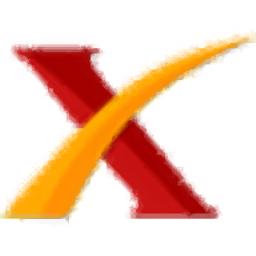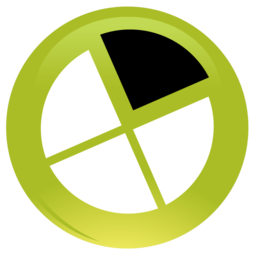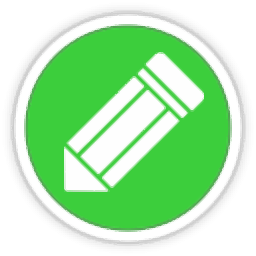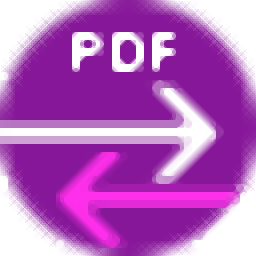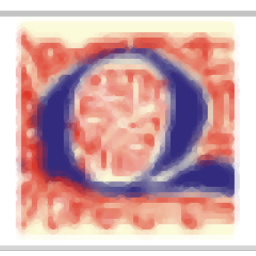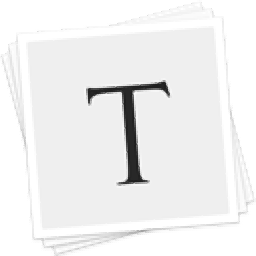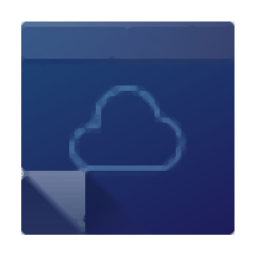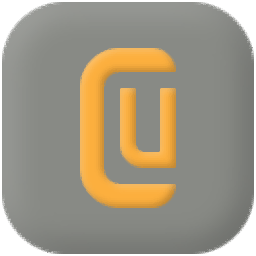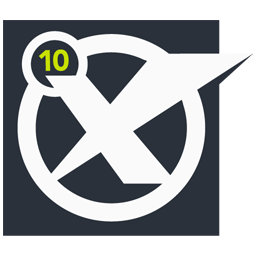
QuarkXPress 10.5中文 含Win/Mac
附带安装教程大小:771.88 MB 更新:2023/03/23
类别:文字处理系统:WinXP, Win7, Win8, Win10, WinAll
分类分类
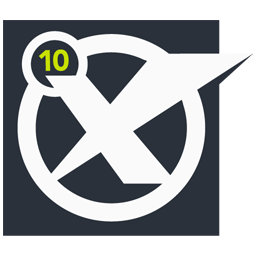
大小:771.88 MB 更新:2023/03/23
类别:文字处理系统:WinXP, Win7, Win8, Win10, WinAll
QuarkXPress是一款被广泛使用的专业排版设计软件,很难用几句话总结QuarkXPress的所有功能,但是如果您从未尝试过并且热衷于Desktop Publishing,可以肯定地说您不会失望的,尽管您也应该在制作之前也查看Adobe InDesign;Blio eReader的设计将丰富的交互式设计带到eBook Marketplace,为Blio eReader创建交互式内容,它是市场上最易访问且用途最广泛的电子阅读器,通过Blio在线书店出售,可以导出到ePUB进入爆炸式电子书市场,然后将您的QuarkXPress版式转换为iPad,Sony Reader,NOOK等标准电子书;该程序具有直观界面的专业外观结果,出色的导入和导出文件支持,一流的排版支持,可以更新为可用于iPad和电子书格式,支持创建交互式出版物;需要的用户可以下载体验
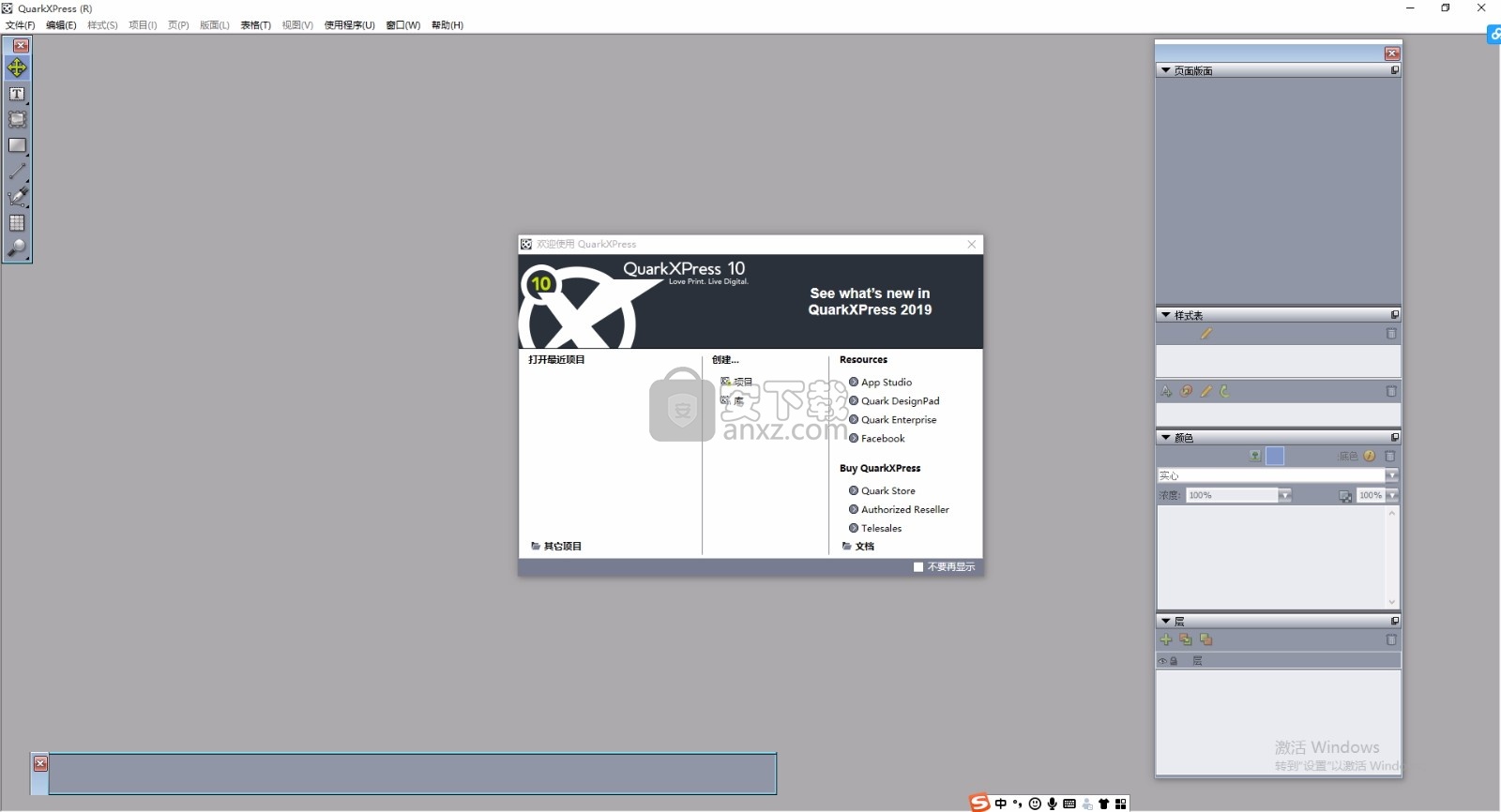
一、Xenon图形引擎
全新Xenon图形引擎利用最新处理器技术(SSE3、AVX、多核等),大大增强了QuarkXPress中的图像处理。最适化分辨率功能提供更高的分辨率而不影响性能。全新高级图像控制调色板提供对通道、层和剪切路径的控制,不局限于PSD文件中。QuarkXPress10现在对PDF有深入丰富的理解,包括字体、向量、渐层和透明,因此可通过输出保持PDF透明度。
全新Xenon图形引擎。
最适化分辨率预览:
QuarkXPress中的最适化分辨率意味着以最高所需分辨率实时渲染图形,以匹配图像缩放、剪切和位置。文本保持为文本,向量保持为向量,没有更多低分辨率的预览。
PDF导入增强功能:
QuarkXPress10现在将数据作为向量数据读写,它将在版面和输出中被显示为向量。
PDF通过透明度:
QuarkXPress10管理从您的工作流到最终输出的复杂透明关系。QuarkXPress10保持来自导入PDF的原始透明度,为您在生产过程中提供更出色的灵活性。
高级图像控制:
高级图像控制调色板允许用户控制PDF、TIFF和PSD文件中的颜色通道和嵌入剪切路径。此外对于PSD图像,它允许您显示和隐藏层、应用各种混合并更改层的透明度-完全没有破坏性,不会影响原始图像文件。
二、现代和优化UI
MacOSX上的QuarkXPress现在是一个原始Cocoa应用程序,带有和操作系统其余部分紧密集成的一个用户界面,包括Finder、Dock和其他Cocoa应用程序。用户受益于全新的操作系统功能,并获得一个完全现代的关注未来的应用程序,可快速支持全新的MacOS
X发布和功能。此外QuarkXPress10现在还支持HiDPI/Retina,并且您将看到一种新的颜色主题和一系列针对工作空间的增强功能,包括调色板停放、全屏视图以及许多菜单和对话框的理顺。
调色板停放:
现在可将工具栏和调色板停放到屏幕边缘。在屏幕边缘停放的调色板形成一个组,并可作为一个组移动。
由于其宽度,测量调色板只能水平停放。工具调色板可水平也可垂直停放。所有其他调色板只能垂直停放到屏幕的左边缘和右边缘。
调色板拖放:
您可拖放调色板并将它们合并到任何调色板组。
调色板窗口靠齐:
停放的调色板拥有允许您组织工作空间的靠齐功能。在文档窗口中,调整大小(+)按钮可用于取消靠齐/靠齐一个窗口到调色板。在窗口和调色板边缘之间添加一个拆分,以便调整调色板大小也会调整窗口大小。
调色板自动显示隐藏:
可将调色板组设置为自动显示/隐藏。需要更大的工作空间面积以及希望根据需要调用调色板时,此功能很方便。
可调整大小对话框:
现在可调整曾经是静态的许多对话框的大小。
生产力增强功能
我们从用户获得全部反馈并关注许多细小的详尽功能,可让您的工作流大不相同,例如主页面上的层、打印预览、关键项目对齐/空格、丢失字体突出显示等。
1、已重新排序许多菜单,用于更好地组合相关的菜单项。
2、许多上下文菜单更短,没有禁用菜单项的长列表。
全屏视图(仅限MacOSX):
您可切换到全屏视图,和许多其他原始MacOSX应用程序一样。跨多个屏幕工作时,调色板可使用一个屏幕,您的版面使用另一个。设计师可心无旁骛地关注版面。全屏模式还隐藏菜单栏。
测量调色板增强功能(仅限MacOSX):
已增强导航栏中显示的页面预览。单击版面左下方的页码字段旁边的向上箭头,打开页面导航。您可以让预览更大和更小。
工具首选项增强功能(仅限MacOSX):
现在可直接从方框为应用程序/版面设置默认工具首选项。按您希望的方式设置一个方框,然后将方框的属性推送到“工具首选项”。
粘贴记住层:
此增强功能向层调色板选项菜单引入新的设置。粘贴记住层选项控制粘贴或放置项目时是否提供层信息。粘贴记住层选项打开并且项目粘贴或放置到一个层时,它们将定位在和复制位置相同的层。粘贴记住层选项关闭时,它将展示传统行为,来自剪贴板的所有项目将放置到当前选中的层。默认设置将是粘贴记住层打开。设置在应用级别应用,并将影响该计算机上的所有项目/版面。应用程序启动时将存在该设置。
主页面上的层:主页面上可用的层:
翻转阴影:项目菜单上的这个选项允许您垂直或水平翻转贝塞尔阴影。
创建后应用样式表:通过文本选择新建段落/字符样式表时,它将自动应用到选中文本。
元素对齐:允许您为对齐操作选择关键项目。关键项目在对齐操作中将不移动,并且所有非关键项目将相对关键项目移动。选择项目时,选中的首个项目将成为关键项目。如果全选,则最后创建的元素将被选中为关键项目。
1、用户可以点击本网站提供的下载路径下载得到对应的程序安装包
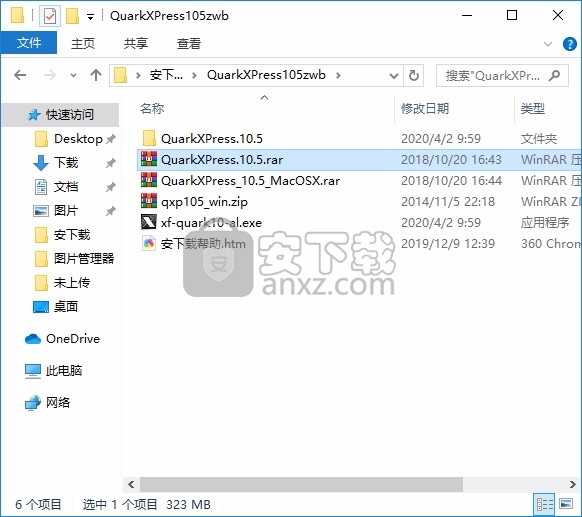
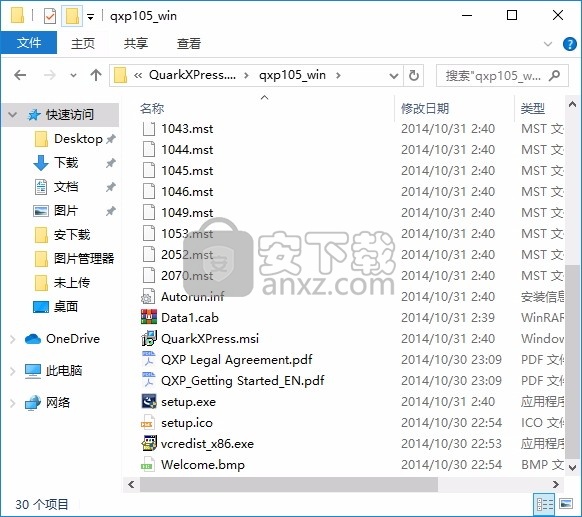
2、只需要使用解压功能将压缩包打开,双击主程序即可进行安装,弹出程序安装界面
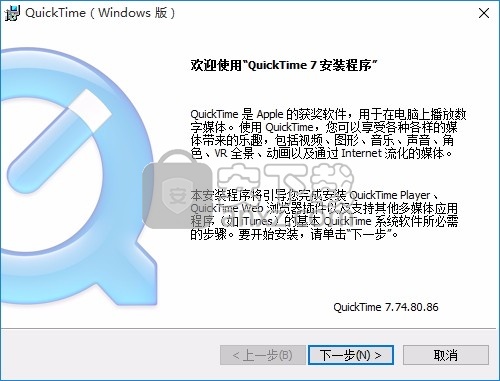
3、同意上述协议条款,然后继续安装应用程序,点击同意按钮即可
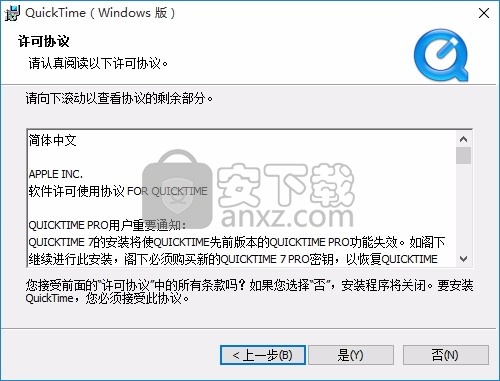
4、可以根据自己的需要点击浏览按钮将应用程序的安装路径进行更改
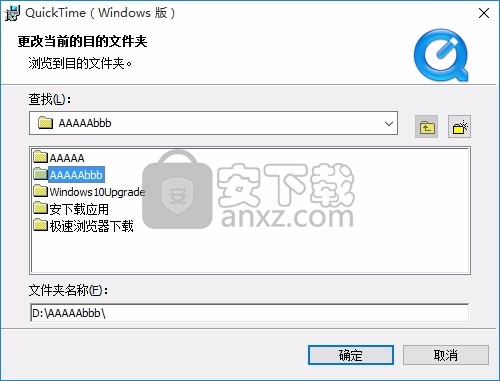
5、弹出以下界面,用户可以直接使用鼠标点击下一步按钮,可以根据您的需要不同的组件进行安装
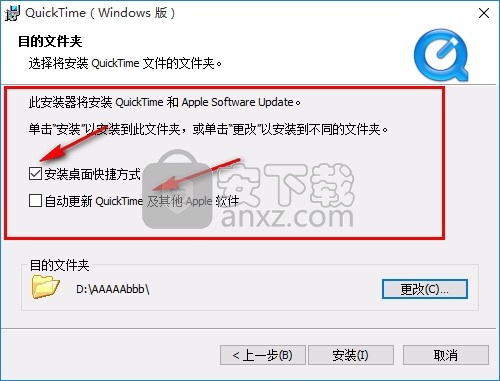
6、弹出应用程序安装进度条加载界面,只需要等待加载完成即可
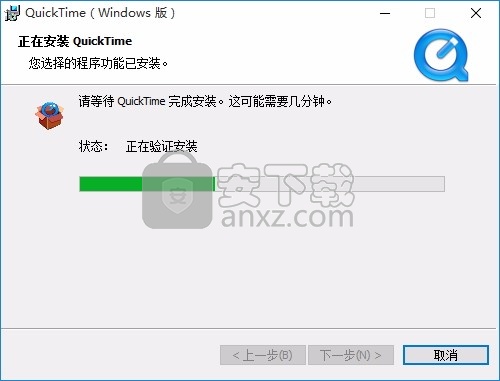
7、根据提示点击安装,弹出程序安装完成界面,点击完成按钮即可(同样不升级)
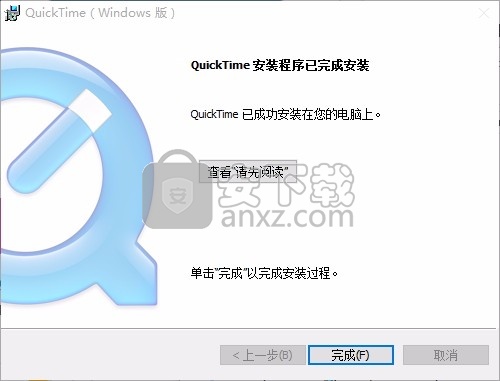
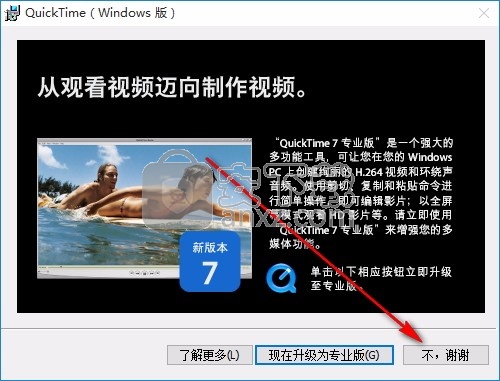
1、然后接着安装主程序,可以打开安装包,然后直接继续双击程序进行安装
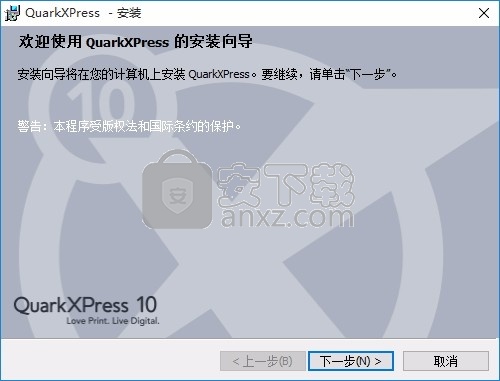
2、此时双击主程序进行安装弹出程序安装界面与刚才不一样,根据提示安装,同意上述协议条款,然后继续安装应用程序
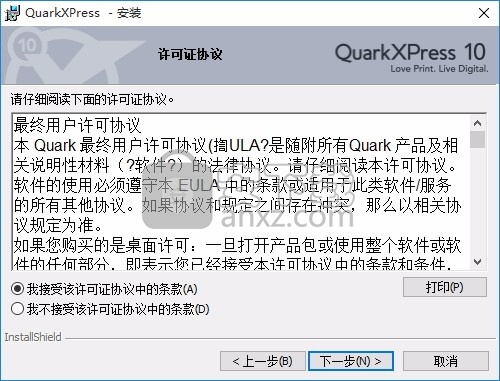
3、弹出以下界面,使用鼠标选择完整安装,然后选择亚洲选项
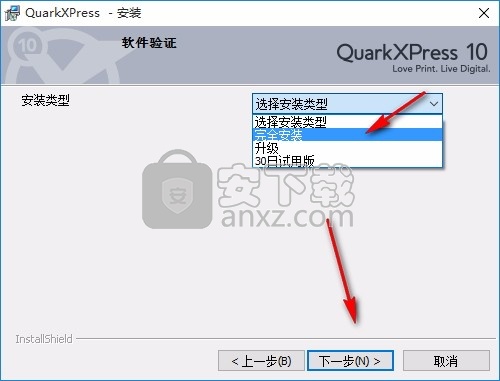
4、打开解压文件中注册机文件夹的“xf-quark10-al.exe”运用程序,先点击“Generate”,复制生成的注册码,然后一直点击“下一步”。
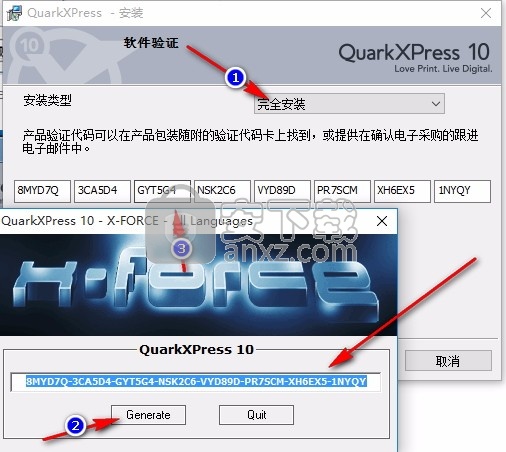
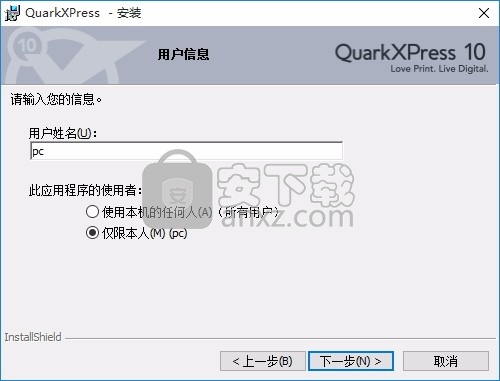
5、可以根据自己的需要点击浏览按钮将应用程序的安装路径进行更改
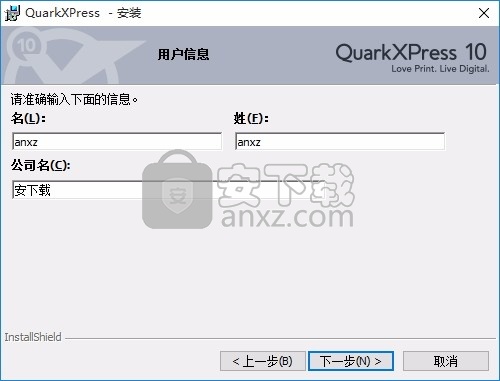
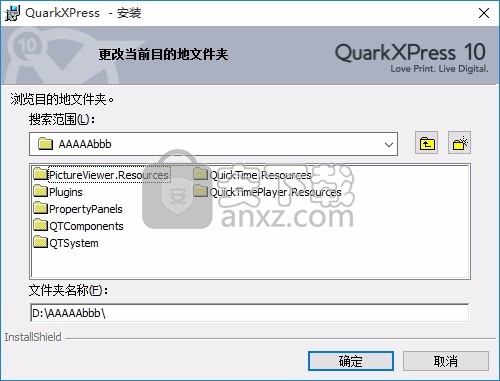
6、弹出以下界面,用户可以直接使用鼠标点击下一步按钮,可以根据您的需要不同的组件进行安装
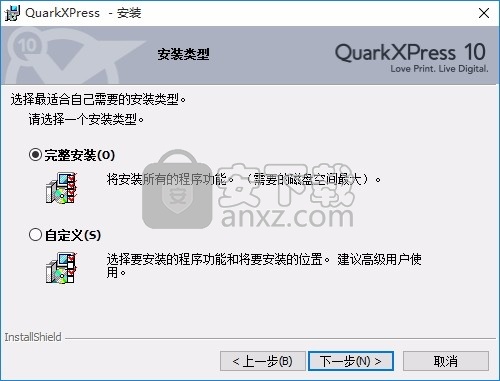
7、桌面快捷键的创建可以根据用户的需要进行创建,也可以不创建
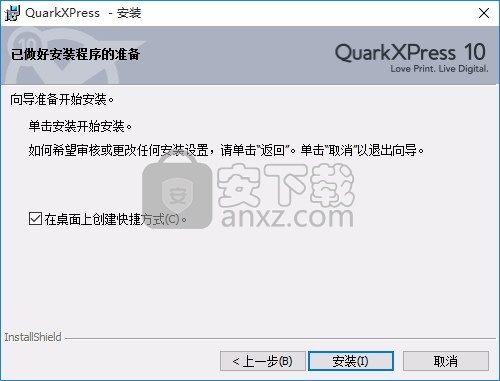
8、弹出应用程序安装进度条加载界面,只需要等待加载完成即可
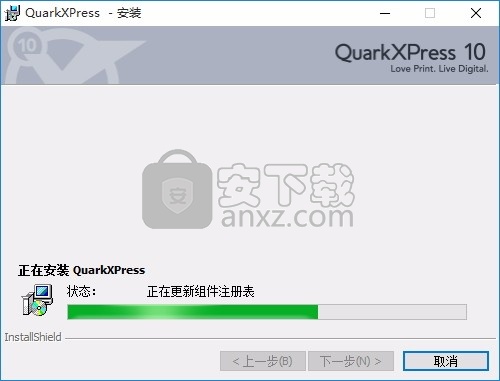
9、根据提示点击安装,弹出程序安装完成界面,点击完成按钮即可
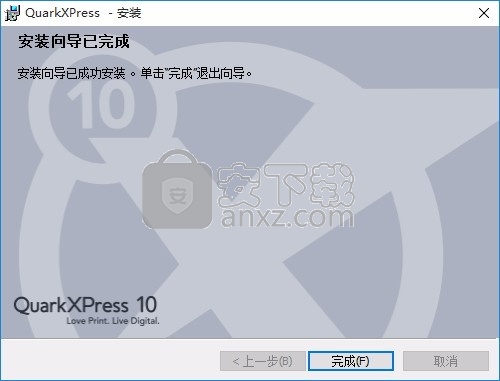
1、完成以上操作步骤后,就可以双击应用程序将其打开,此时您就可以得到对应程序
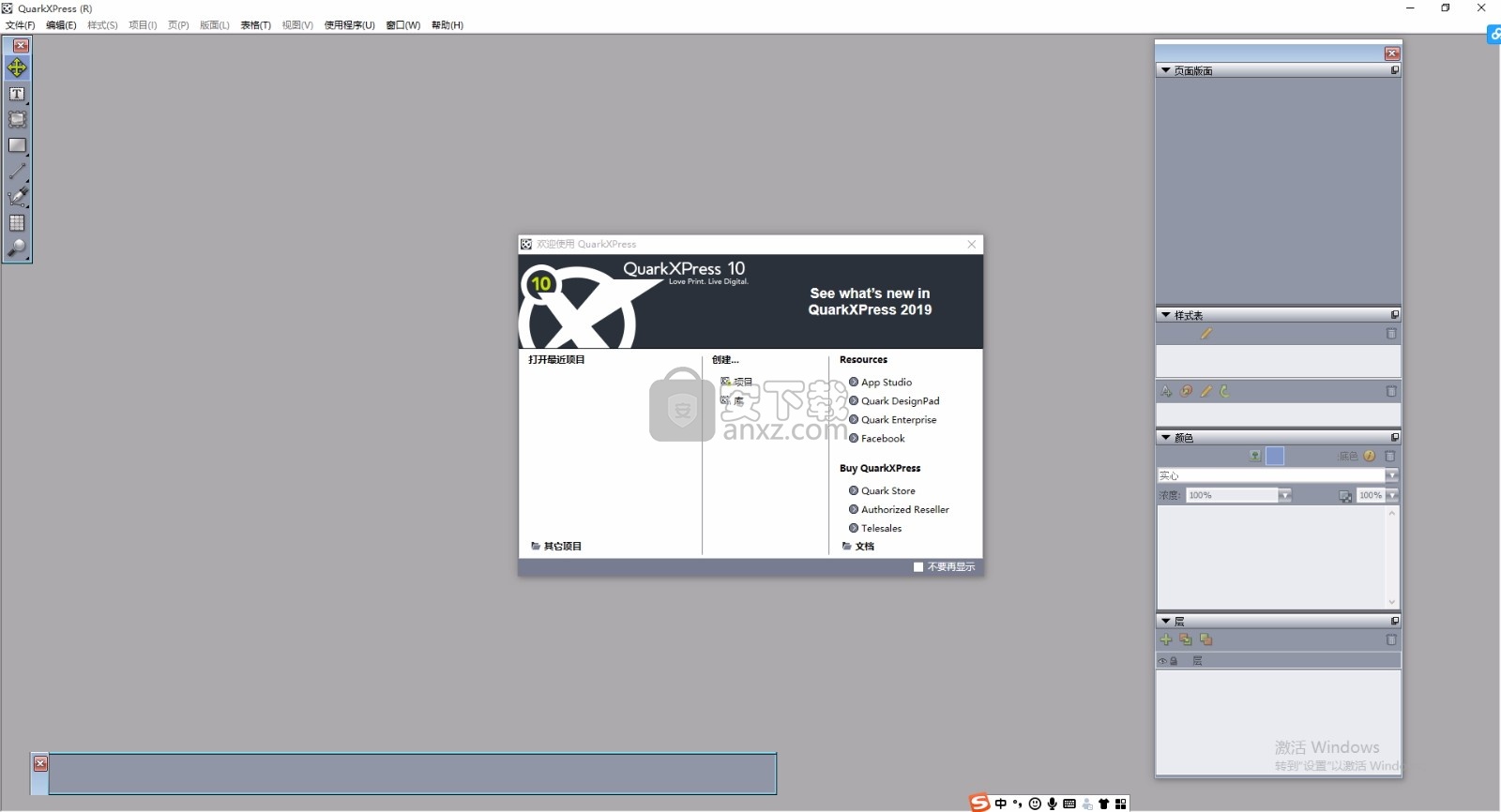
实用程序菜单
实用程序菜单包括以下命令:
插入字符:使您可以轻松插入特殊字符,包括特殊的不间断空格和不间断空格。
内容变量:允许您插入内容变量以及创建新的,编辑,删除(而非删除)并转换为文本。
拼写检查:使用子菜单显示“拼写检查”调板,以检查单词,文本的选择,故事,布局或布局中的所有母版的拼写。辅助词典和编辑辅助也是Check Spelling子菜单的一部分。
字数统计:使用子菜单显示“字数统计”对话框。此对话框显示活动文本组件或布局中的全角字符,半角字符和各种其他字符的数量。
行检查:显示一个子菜单,可让您查找寡妇,孤儿,松散对齐的行,以连字符结尾的行以及溢出情况。
建议的连字符:显示包含文本插入点的单词的建议的连字符。
断字例外:显示一个子菜单,您可以在该子菜单中编辑例外,还可以导入和导出包含特定于语言的断字例外列表的.xml文件。显示“断字例外”对话框。
转换项目语言:可以将活动项目中使用特定字符语言的所有字符转换为其他字符语言。
IME重新转换:以下方式支持IME重新转换:
在Mac OS X上:通过IME菜单支持IME重新转换。但是,它仅适用于日语IME。
在Windows上:QuarkXPress实用程序菜单上的IME Reconversion菜单选项以及上下文菜单支持IME Reconversion。它适用于所有日语IME,韩国IME和一些简体和繁体中文IME。
注意:Windows和Mac OS X上的键盘也都支持IME重新转换。
用法:使您可以查看和更新布局中使用的字体,图片,颜色配置文件,表格,合成区域和资产的状态。使用“使用情况”对话框,可以一次全部更新多个丢失的数字文件。
项目样式用法:可让您查看和更新应用的项目样式。
作业夹克管理器:显示“作业夹克管理器”对话框。
插入占位符文本:在活动文本框中生成随机文本,以便您可以预览文本的流动方式和样式,即使您可能还没有实际的内容。
构建索引:使您可以从“索引”面板的内容创建索引。
克隆器:显示“克隆器”对话框。
ImageGrid:显示ImageGrid对话框。
链接器:显示“链接器”对话框。
ShapeMaker:显示“ ShapeMaker”对话框。
字体映射:使您可以创建和编辑规则,以用新字体替换项目要求但计算机上未安装的字体。
转换旧下划线:将活动文本链中的所有下划线从QuarkXPress 3.x(星条旗标)格式转换为类型技巧。
PPD管理器:允许您控制在“打印”对话框中加载哪些PostScript打印机描述文件(PPD)。
XTensions管理器:使您可以控制在启动应用程序时加载哪些XTensions模块。
配置文件管理器:可让您控制在应用程序中加载哪些颜色配置文件。
制作QR代码:可让您直接在QuarkXPress中生成矢量快速响应(QR)代码,然后按所需的方式对它们进行样式和颜色设置。如果您选择基于像素的QR码,则会在您的“文档”文件夹中创建它们。再次调用QR Code对话框时,将显示QR Code后面的数据。
红线:使用子菜单打开和关闭自动跟踪和突出显示。您也可以使用此子菜单显示“红线”调板。
iOS应用程序构建状态:单击此图标可检查您上次从QuarkXPress发布的iOS应用程序的构建状态。您也可以使用“实用工具”菜单下的“ iOS App Build状态”菜单选项。完成后,您可以从iOS App导出对话框中查看下载的版本。此图标将变为错误图标,如果iOS应用由于某种原因失败,则可以单击它以获取更多详细信息。
代理服务器设置:如果需要,可让您指定用于连接到Internet的代理服务器设置。这些设置由App Studio发布面板以及“导出为iOS App”对话框使用。
窗口菜单
“窗口”菜单使您可以控制打开的窗口和调色板的屏幕显示。该菜单包括以下命令:
新窗口:在新窗口中显示活动项目。然后,您可以在每个窗口中查看项目的不同部分。
拆分窗口:将项目窗口分为两部分。允许您水平或垂直拆分。然后,您可以在窗口的每个部分中查看项目的不同部分。
级联(仅Windows):对多个打开的项目进行分层,因此仅显示每个项目菜单栏的一部分。
平铺:平铺所有打开的窗口以适合屏幕。包含“水平平铺”和“垂直平铺”子菜单。
排列图标(仅Windows):最小化所有活动项目。
全部关闭(仅Windows):关闭所有活动项目。
调色板集:使用子菜单存储和调用调色板的安排。
启用隐藏功能(仅适用于Mac OS X):允许您显示和隐藏停靠的调色板组。
高级图像控制:显示和隐藏“高级图像控制”调板。
App Studio发布:显示和隐藏App Studio发布面板。
书籍:显示和隐藏“书籍”调板。
标注样式:显示“标注样式”调板。
颜色:显示和隐藏“颜色”调板。
条件样式:显示“条件样式”调板。
内容:显示和隐藏“内容”调板。
内容变量:显示和隐藏“内容变量”调板。
脚注样式:显示和隐藏“脚注样式”调板。
字形:显示和隐藏字形调板。
渐变:显示和隐藏“渐变”调板。有关更多信息,请参见“创建多色混合”。
网格样式:显示和隐藏“网格样式”调板。
指南:显示和隐藏“指南”调板。
HTML5:显示和隐藏HTML5面板。
超链接:显示和隐藏“超链接”调板。
索引:显示和隐藏“索引”调板。
项目样式:显示和隐藏“项目样式”调板。
图层:显示和隐藏“图层”调板。
列表:显示和隐藏“列表”调板。
度量:显示和隐藏“度量”调板。
页面布局:显示和隐藏“页面布局”调板。
配置文件信息:显示和隐藏“配置文件信息”面板。
红线:显示和隐藏“红线”调板。
回流标记:显示“回流标记”面板。
缩放:显示和隐藏“缩放”调板。
样式表:显示和隐藏“样式表”调板。
表格样式:显示和隐藏“表格样式”调板。
文本阴影样式:显示和隐藏“文本阴影样式”调板。
工具:显示和隐藏“工具”调板。
欢迎屏幕:显示欢迎屏幕。
另外,此菜单包括每个打开的窗口的项目。您可以使用这些菜单项在窗口之间轻松切换。
帮助菜单
“帮助”菜单提供对联机帮助的访问。该菜单包括以下命令:
搜索使用此命令搜索本地帮助文件。
帮助主题(仅Mac OS X):使用此命令可显示联机帮助。
目录(仅Windows):使用此选项可查看“帮助”窗口的“目录”选项卡。
索引(仅Windows):使用此选项可查看“帮助”窗口的“索引”选项卡。
新增功能:使用此选项可探索此QuarkXPress版本中的新增功能。
转换旧文件:使用此选项可定向到Quark网站,以下载QuarkXPress文档转换器。
转移QuarkXPress许可证(仅Windows):使用此选项可将许可证转移到另一台计算机。
关于QuarkXPress(仅Windows):使用此命令可显示有关QuarkXPress的信息,例如版本号和内部版本号。
编辑许可证代码(仅Windows):使用此命令可以更改QuarkXPress的已安装副本的验证代码。通过更改此代码,可以将QuarkXPress的“测试驱动器”版本(以前称为“评估副本”)更改为功能全面的版本或站点许可证。
检查更新(仅Windows):使用此命令检查QuarkXPress的更新。
Quark更新设置(仅Windows):使用此命令可配置自动更新设置。
文档(仅适用于Mac OS X):使用此命令可打开QuarkXPress的其他文档
布局控件
打开项目时,您可以立即访问项目窗口左下方的一些基本功能。
布局控件
缩放:输入缩放百分比或从下拉菜单中选择缩放值(最大缩放限制为8000%)。
页码:在“页码”字段中输入页码,或者单击该字段右侧的向上箭头时从显示的页面列表中选择一个页面。
页面预览:单击“页面编号”字段旁边的向上箭头,以查看布局中所有页面的缩略图。 Mac OS X用户可以继续单击向上箭头以放大缩略图。
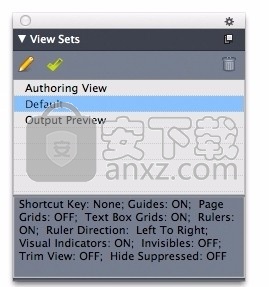
查看母版页:在活动布局页面及其母版页面之间来回切换。
水平分屏显示:在两个或多个单独的窗格中,一个在另一个之上,查看布局。
垂直拆分屏幕:并排在两个或更多单独的窗格中查看布局。
导出:显示与选择“文件”>“导出”时可用的相同导出选项。
预览HTML5发布:单击此图标可生成布局预览,作为HTML5发布。这允许您在实际导出或上载到门户之前,在浏览器中预览当前布局。按住Shift键时,您可以构建多变HTML5发布(响应HTML5发布)。
iOS应用程序构建状态:单击此图标可查看导出的iOS应用程序的状态。完成后,您可以从iOS App导出对话框中查看下载的版本。该图标将变为错误图标,如果iOS应用由于某种原因失败,则可以单击该图标以获取更多详细信息。
分割视窗
通过将一个窗口分为两个或更多窗格,您可以同时显示一个项目的多个视图,并且可以同时在所有窗格中看到更改。您甚至可以在每个窗格中使用不同的查看模式,并在一个窗格中查看所做的编辑,并在另一个窗格中实时更新。您可以在一个窗口中水平或垂直拆分多个视图。
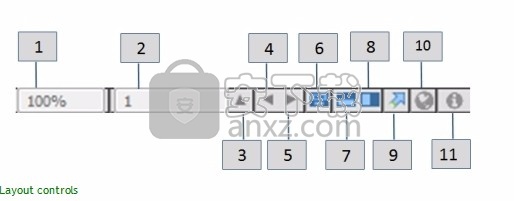
通过分割窗口,您可以同时以不同的放大率查看作品。
有三种分割窗口的方法:
选择“窗口>拆分窗口>水平”或“窗口>拆分窗口>垂直”。
(仅限Windows)单击滚动条右侧的拆分条(用于垂直拆分)或单击滚动条顶部的拆分条(用于水平拆分)。
单击项目窗口底部的布局控制栏中的分屏图标。
拆分窗口后,可以通过拖动拆分之间的条来更改拆分的宽度和高度。
要从窗口中删除拆分,请使用以下技术之一:
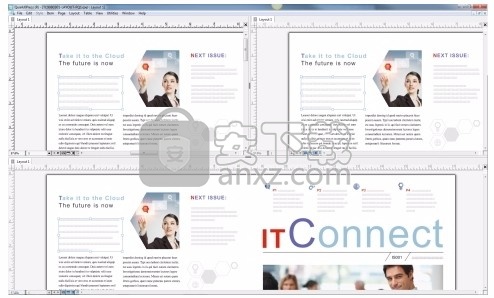
选择“窗口”>“拆分窗口”>“全部删除”。
单击窗口右上角的关闭按钮。
创建一个窗口
要创建一个显示活动项目的新窗口,请选择“窗口”>“新建窗口”。
注意:如果您为一个项目打开多个窗口,对该项目进行更改,然后开始关闭这些窗口,则在您尝试关闭最后一个显示该项目的窗口之前,应用程序不会提示您保存该项目。
使用故事编辑器视图
使用“故事编辑器”视图,您可以专注于故事的文本,而不会分散版面。在“故事编辑器”视图中,所有文本均具有相同的大小和字体,该文本填充整个窗口,并且仅显示最基本的字符格式(例如粗体和斜体)。红色背景指示文本溢出到故事中最后一个文本框或路径之外的地方。
要在新的“故事编辑器”窗口中显示活动故事的内容,请选择包含目标故事的框或行,然后选择“视图”>“故事编辑器”。 (如果“故事编辑器”窗口已经打开,则所选项目的故事将显示在该窗口中。)
如果要在以易于查看的大小编辑页面文本时监视页面的整体外观,可以将“故事编辑器”窗口放置在显示相同故事的布局窗口旁边。
视图集
“视图”菜单提供了有关布局显示方式的各种选项。您可以显示或隐藏参考线,网格,不可见字符,视觉指示器等。视图集”功能使您可以存储和调用这些设置的不同组合。存储在视图集中的设置如下:
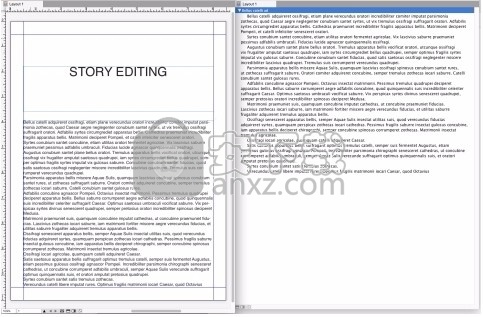
默认值:这是第一次启动QuarkXPress后创建第一个布局时显示的默认视图选项集。
输出预览:此视图集尽可能模拟打印的页面。辅助线,网格,不可见项和可视指示器被隐藏。 “视图”>“修剪视图”,“视图”>“隐藏隐藏”已打开。粘贴板使用您在“首选项”对话框的“显示”窗格中指定的颜色显示(QuarkXPress / Edit>“首选项”)。
创作视图:该视图集显示辅助线,不可见项,视觉指示器和标尺。
要创建视图集,请首先仅打开要存储在该视图集中的视图选项。然后选择“视图”>“视图集”>“将视图集另存为”以显示“将视图集另存为”对话框,输入名称,并有选择地分配键盘命令。
要切换到视图集,请执行以下操作之一:
选择“视图>视图集> [视图集名称]”。
按下视图组合的键盘组合。
显示“视图集”面板(“视图”>“视图集”>“管理视图集”),单击面板中视图集的名称,然后单击“应用”(或简单地双击视图集名称)。
要管理已创建的视图集,请选择“视图”>“视图集”>“管理视图集”。显示“视图集”调板。您可以使用此调色板顶部的按钮来编辑,应用和删除选定的视图集。
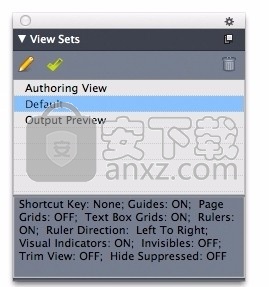
视图集调色板
注意:视图集保存在应用程序级别。但是,使用视图集应用于布局的任何视图设置都将与该布局一起保存。
项目和布局
QuarkXPress文件称为项目,每个项目包含一个或多个布局。 每个布局都存储在一个项目中,并且每个项目至少包含一个布局。 每个版面最多可包含2,000页,尺寸可为224“ x 224”(对于两页展开,则为112“ x 224”)。 一个项目可以包含无限数量的布局。
由于可以在一个文件中存储多个布局,因此您可以轻松地在文档的不同版本之间共享内容-例如,具有相同字母的美国字母和A4布局尺寸的字母。
QuarkXPress项目可以包含两种类型的布局:打印和数字。 您可以使用一个项目为各种媒体创建内容,例如印刷,PDF,ePub,本机应用,Kindle书籍和HTML5出版物。
极速PDF编辑器 文字处理129.31 MBv3.0.5.2
详情橙瓜码字软件 文字处理93.55 MB3.0.7
详情quickchm(CHM文件制作工具) 文字处理1.86 MBv3.4
详情diffpdf(PDF文档比较工具) 文字处理19.5 MBv5.6.7.0 绿色
详情文本巨匠 3.0 文字处理3.00 MB
详情Text Editor Pro 文字处理7.26 MBv10.3.0 绿色版
详情OCR文字识别 ABBYY FineReader Pro 14 中文 文字处理400.00 MB
详情超级批量文本替换 V4.0 文字处理1.00 MB
详情abbyy finereader 14中文 文字处理530.89 MB附带安装教程
详情多文档可加密记事本 文字处理2.00 MB
详情捷速OCR文字识别软件 文字处理1.51 MBv5.4 附带安装教程
详情Plagiarism Checker X(文章重复率检测软件) 文字处理10.1 MBv6.0.8
详情Bluebeam Revu eXtreme 2019(PDF制作工具) 文字处理1280 MB附安装教程
详情enfocus PitStop Pro 2018中文 文字处理932.25 MB附带安装教程
详情everedit中文(文本编辑工具) 含32/64位everedit 文字处理10.25 MBv4.2.0.4457免注册版
详情Nuance Power PDF Advanced(PDF编辑软件) 文字处理394.0 MBv3.00.6439
详情QuarkXPress 10.5中文 含Win/Mac 文字处理771.88 MB附带安装教程
详情Foxit PhantomPDF(福昕风腾PDF) 文字处理460 MBv9.7.1 绿色
详情PDF编辑器 Nitro Pro 10.5.2.11 汉化 文字处理52.00 MB
详情Quite Imposing plus(pdf拼版插件) 文字处理0.58 MBv3.0
详情Microsoft visio 2010 文字处理575 MB中文
详情abbyy finereader 14中文 文字处理530.89 MB附带安装教程
详情文件字符串查找工具 File String Finder 1.4 汉化版 文字处理0.87 MB
详情福昕风腾PDF v9.2.0 简体中文企业完整 文字处理282.00 MB
详情捷速OCR文字识别软件 文字处理1.51 MBv5.4 附带安装教程
详情microsoft visio 2013简体中文 文字处理919 MB
详情文本编辑器 UltraEdit 文字处理84.1 MBv26.10.0.38 中文
详情闪艺制作工具 文字处理35.2 MBv2.10.1 官方版
详情PandaOCR(熊猫OCR识别工具) 文字处理8.85 MBv2.72
详情ApowerPDF终身商业授权版(PDF编辑软件) 文字处理25.3 MBv5.3.0
详情微小宝公众号版 文字处理55.2 MBv3.3.4 官方版
详情abbyy Finereader 12中文版 文字处理749.40 MB附带安装教程(附有激活码)
详情enfocus pitstop pro 12中文 文字处理241.1 MB附带安装教程
详情极速PDF编辑器 文字处理129.31 MBv3.0.5.2
详情乱码查看器 CodeView 文字处理0.26 MB
详情秀米微信图文编辑器 文字处理0 MBv1.0.0 免费版
详情窗口文本抓取 Textify 文字处理0.44 MBv1.8.10
详情Quite Imposing plus(pdf拼版插件) 文字处理0.58 MBv3.0
详情大神码字 文字处理9.94 MB10.1 绿色
详情金印客DPS软件 文字处理51.6 MBv1.9.6 免费版
详情福昕高级PDF编辑器企业版 文字处理911.48 MBv11.0.0.49893 绿色企业版
详情typora for windows 文字处理52.76 MBv0.9.78 官方电脑版
详情EditPlus(文本编辑器) 文字处理9.62 MBv5.5.3734
详情135编辑器 文字处理52.75 MBv1.18
详情PandaOCR(熊猫OCR识别工具) 文字处理8.85 MBv2.72
详情文本编辑器 UltraEdit 文字处理84.1 MBv26.10.0.38 中文
详情PSPad Editor v5.0.7.663绿色版 文字处理8.89 MBv5.0.7.663绿色版
详情WinMerge(文件对比工具) 文字处理8.99 MBv2.16.14.0 中文版
详情QOwnNotes(事务笔记管理软件) 文字处理38 MBv22.1.5
详情CudaText(代码文本编辑器) 文字处理26.46 MBv1.137.0.0 汉化版
详情